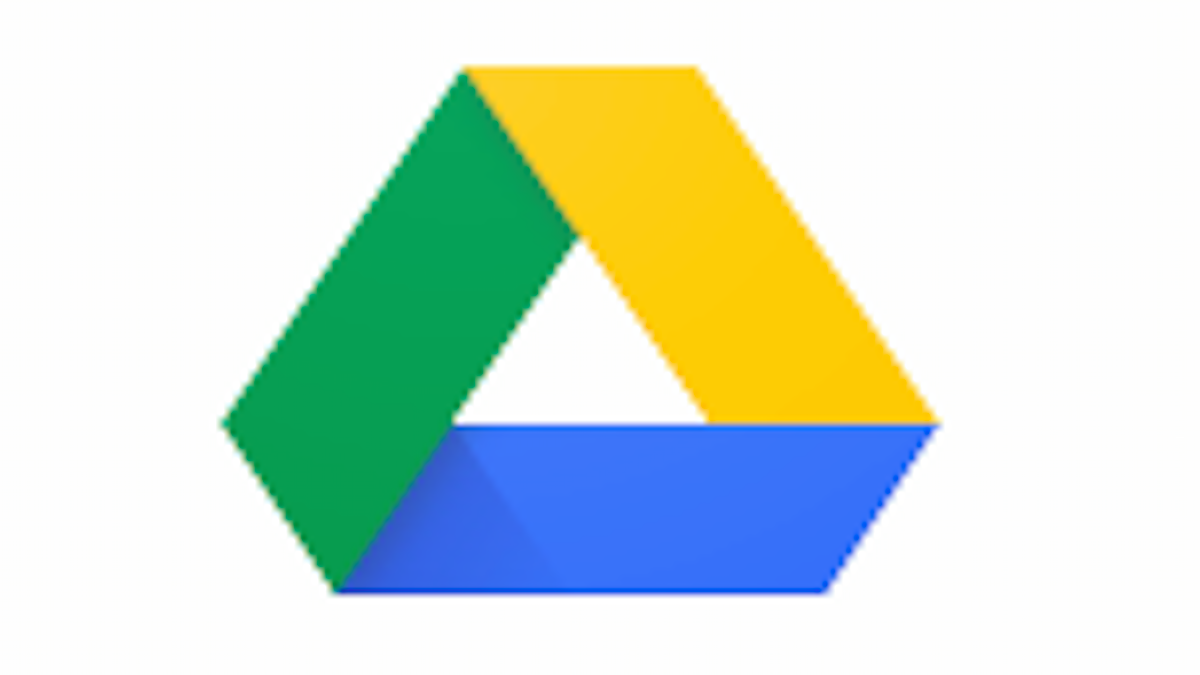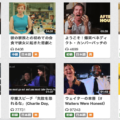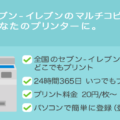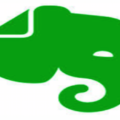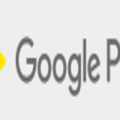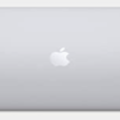画像から文字起こし(文字に変換・文字を抽出)する方法をご紹介します。
文字起こしをするには、Googleドライブを使います。
Googleドライブは、無料で使えるGoogleが提供するデータ共有ツールです。
本記事では、画像付きでわかりやすく解説します。
スポンサードサーチ
画像から文字起こし(文字に変換・文字を抽出)
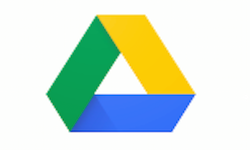
画像から文字起こし(文字に変換・文字を抽出)するには、Googleドライブを使います。
Googleドライブを使えば、誰でも簡単に文字起こしをすることができます。
Googleアカウントがない方は、アカウントを作成してください。(メールアドレスだけで作成することができます。)
GoogleドライブのWebサイトを開いてください。
続いて、「マイドライブ」を選択してください。
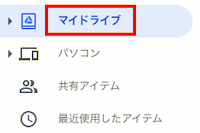
–
マイドライブは、以下のような画面になっています。(何も保存していない場合の画像です)
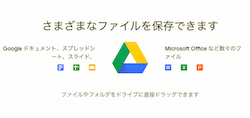
–
続いて、文字起こし(文字に変換・文字を抽出)したい画像をドラッグ&ドロップで、マイドライブに保存してください。
以下は、「画像サンプル.png」ファイルを保存した後の画像です。
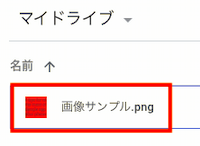
–
保存したファイルを右クリックしてください。
出てくるメニューにある「アプリで開く」を選択してください。
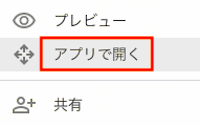
–
続いて、「Google ドキュメント」を選択してください。
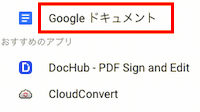
–
以上で、画像から文字起こし(文字に変換・文字を抽出)をする作業は完了です。
画面の上の部分に、画像ファイルの画像が表示されます。
画面の下の部分に、文字起こし(文字に変換・文字を抽出)した文字列が表示されます。
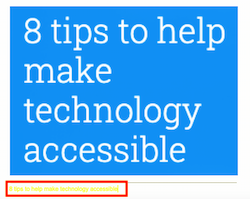
画像が小さくてわかりづらいですが、赤枠の部分です。
文字列をコピーすることもできます。
–